대부분의 사람들은 온라인 상점을 설정하기 전에 웹사이트를 만듭니다. 웹사이트가 모든 비즈니스의 핵심이고 온라인 상점을 추가하는 것은 나중에 고려할 수 있다는 점을 고려하면 이는 이해할 수 있는 일입니다. 그러나 더 이상 나중에 생각할 필요가 없습니다. Ecwid의 혁신적인 기술을 통해 누구나 몇 분 만에 장바구니를 기존 웹사이트에 통합할 수 있습니다.
Ecwid는 특별함을 구축했습니다
CMS와 사이트 빌더의 차이점은 무엇입니까?
웹 콘텐츠 관리 시스템(CMS)은 사이트 작성, 공동 작업 및 관리 도구를 제공합니다.
반면에 "올인원" 사이트 빌더를 사용하면 CMS의 관리적, 기술적 문제를 우회하면서 도메인 이름으로 웹사이트를 쉽게 만들 수 있습니다. 대부분의 웹 디자이너는 CMS에서 제공하는 사용자 정의 기능이 필요하지 않으며 오히려 자신이 가장 잘하는 일, 즉 강력한 기능으로 아름다운 웹 사이트를 구축하는 데 집중합니다.
CMS를 선택하든, 아니면
- CMS 플러그인 또는 Sitebuilder 앱을 설치합니다.
- 당신의 에위드 계정.
- 귀하의 웹 사이트에서 온라인 상점을 시작하십시오.
이 블로그 게시물의 나머지 부분에서는 귀하의 필요에 맞는 CMS 또는 사이트 빌더를 선택하고 방법을 설명하는 데 도움이 될 것입니다. 장바구니를 기존 웹사이트에 통합. 온라인 상점을 만드는 것은 재미있습니다. 그러니 가보세요!
CMS
워드프레스(WordPress)
WordPress는 블로그를 만들고 관리하기 위해 만들어졌지만 곧 중소기업 웹사이트 사이에서 인기를 얻었습니다.
WordPress는 두 가지 버전으로 제공됩니다. WordPress.org — 자신의 웹 서버에 설치할 수 있는 다운로드 가능한 소프트웨어 — 및 WordPress.com -
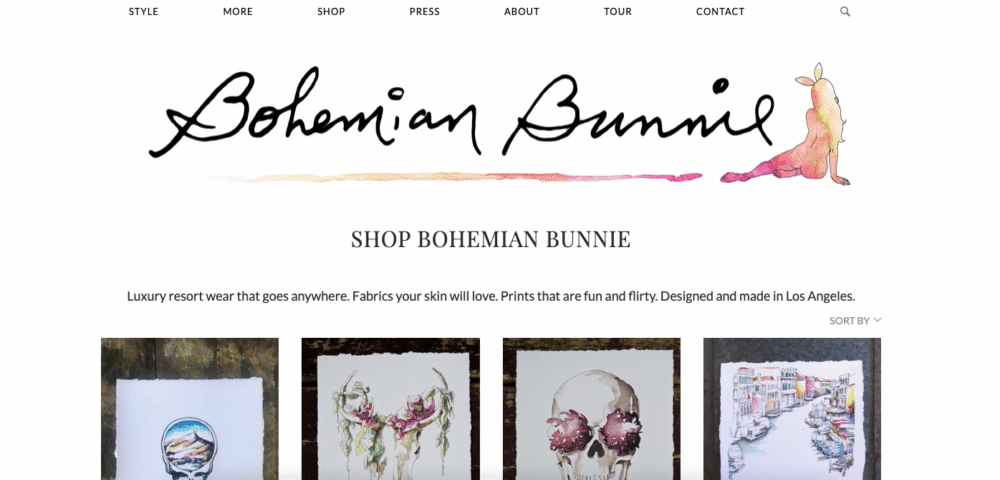
이
WordPress.org 웹사이트에 스토어를 추가하려면 다음을 설치할 수 있습니다. Ecwid 플러그인 WordPress 제어판 내에서:
- WordPress 계정에 로그인하고 "플러그인" → '추가'로 이동하세요.
- 검색창에 'Ecwid'를 입력하세요.
- 플러그인 목록에서 'Ecwid Shopping Cart'를 선택하고 '설치'를 클릭하세요.
- 설치가 완료되면 '플러그인 활성화'를 클릭하여 플러그인을 실행하세요.
- 'Shop Ecwid' → '콘솔'로 이동하여 안내를 따르세요.
우리는 지속적으로 개선하고 있습니다.
목표가 WordPress.com으로 구축된 웹사이트에 장바구니를 추가하는 것이라면 다음 단계를 수행하세요.
- 로그인 귀하의 WordPress 프로필에.
- 사이드 메뉴에서 '플러그인'을 선택하세요.
- 오른쪽 상단의 검색 아이콘을 이용해 'Ecwid Ecommerce Shopping Cart'를 입력하세요.
- '설치' 버튼을 클릭하고 다음 단계를 따르세요.
- 새로 생성된 웹사이트 상점을 보려면 '스토어' 페이지를 확인하세요.
설치
줌라
Joomla는 프로그래밍 전문 지식 없이도 웹사이트를 만들고 관리할 수 있는 또 다른 인기 있는 CMS입니다. Joomla 계정에 로그인하여 Ecwid의 Joomla용 온라인 스토어 확장 프로그램을 찾아보세요.
- Joomla 제어판에서 '확장' → '확장 관리자'로 이동합니다. '패키지 파일 업로드' 탭으로 이동하여 Ecwid를 선택한 후 '다운로드 및 설치'를 클릭합니다. '구성요소' → 'Ecwid' → '일반 설정'으로 이동하여 Ecwid 스토어 ID를 입력하세요.
- “메뉴” → “메뉴 관리자”로 이동하여 온라인 상점 페이지를 선택하고 “시작 메뉴”를 클릭하세요.
- "유형 메뉴 항목" 옆의 "선택"을 클릭하고 Ecwid → 제품 브라우저를 선택합니다.
- 온라인 스토어 페이지의 제목을 입력하고 변경 사항을 저장하세요.
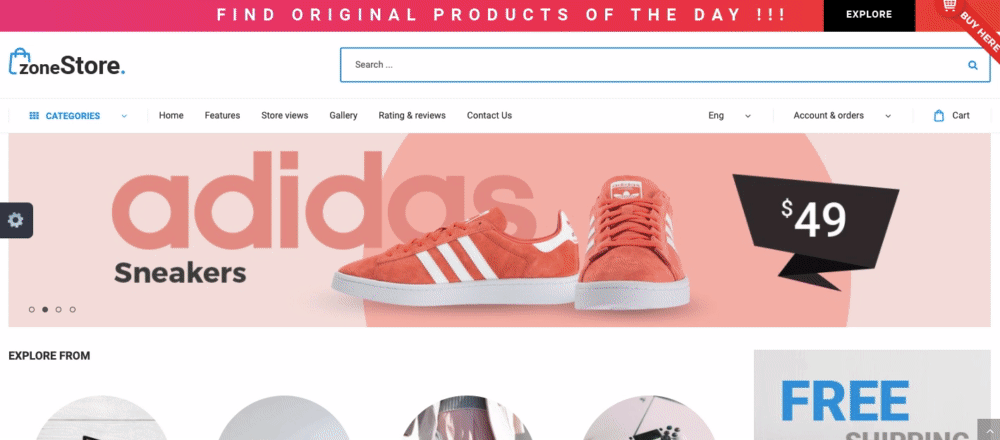
푸치니 온라인 스토어
그게 다야! Joomla 사이트에서 판매를 시작할 수 있습니다.
드루팔
Drupal은 웹사이트를 만들고 관리할 수 있는 인기 있는 콘텐츠 관리 시스템입니다. SEO를 위해 제품 페이지를 최적화하는 특수 Ecwid 모듈을 사용하여 Ecwid 매장을 Drupal 사이트에 쉽게 추가할 수 있습니다.
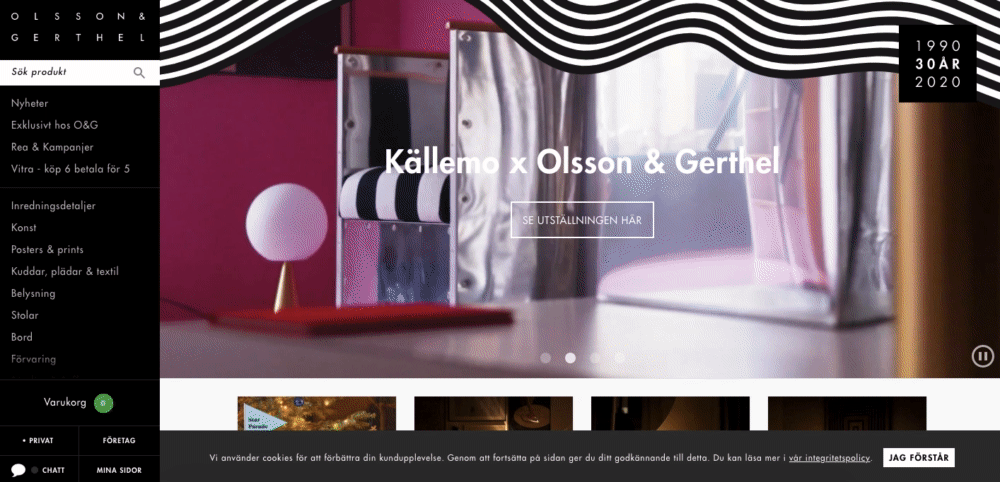
Drupal 기반 온라인 상점
귀하의 사이트가 Drupal 버전 6.x 및 7.x를 사용하여 구축된 경우 공식 모듈을 사용하여 Ecwid 온라인 스토어를 설치하십시오. 모듈 설치 지침은 당사에서 찾을 수 있습니다. 기술 자료.
웹 사이트 빌더
사이트 빌더를 위한 다양한 옵션이 있지만 우리는 정기적으로 구축되는 웹사이트와 상점에서 볼 수 있는 보다 인기 있는 플랫폼 중 일부에 중점을 둘 것입니다.
Ecwid와 통합되어 일반적으로 사용되는 사이트 빌더에는 Wix, Weebly, WordPress, Adobe Muse, Squarespace가 있습니다.
윅스
Wix는 시장에서 가장 인기 있는 사이트 빌더 중 하나이며 다양한 사용자에게 서비스를 제공합니다. Wix에서는 웹사이트를 맞춤화할 수 있는 다양한 템플릿을 제공하므로 프로그래밍 기술이 필요하지 않습니다.
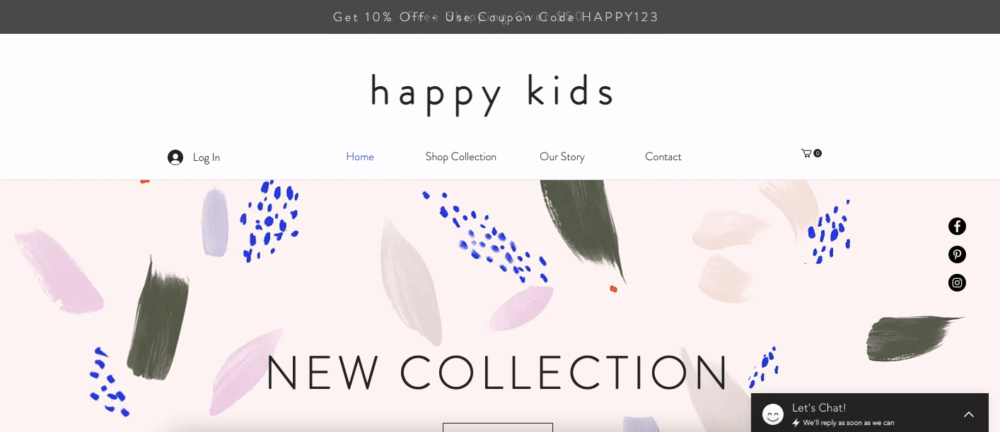
어린이를 위한 Wix 스토어
Wix 사이트에 Ecwid를 추가하는 것은 쉽습니다. Wix 앱 마켓에서 "온라인 스토어" 앱을 설치하세요. 온라인 판매를 시작하세요.
- Wix App Store 링크를 따라가서 '추가'를 클릭하여 애플리케이션을 설치하세요.
- Wix 사이트 편집기에 로그인. 편집 모드로 전환하고 "사이트에 추가"를 클릭한 다음 "확인, 추가"를 클릭하세요. 이제 Wix 사이트에 Ecwid 데모 스토어가 포함된 웹사이트 페이지가 있습니다.
- 설정, "온라인 스토어"로 이동하고 "새 계정 Ecwid 만들기" 양식을 작성하여 Ecwid 온라인 스토어를 Wix 계정에 연결하세요.
Ecwid와 Wix 통합 Wix 앱 마켓의 앱을 사이트에 추가하기만 하면 됩니다.
위 블리
Weebly는 40천만 명 이상의 사용자를 자랑하며 웹 사이트 디자인에 대한 소박한 접근 방식으로 사랑받는 사이트 빌더입니다. 몇 분 안에
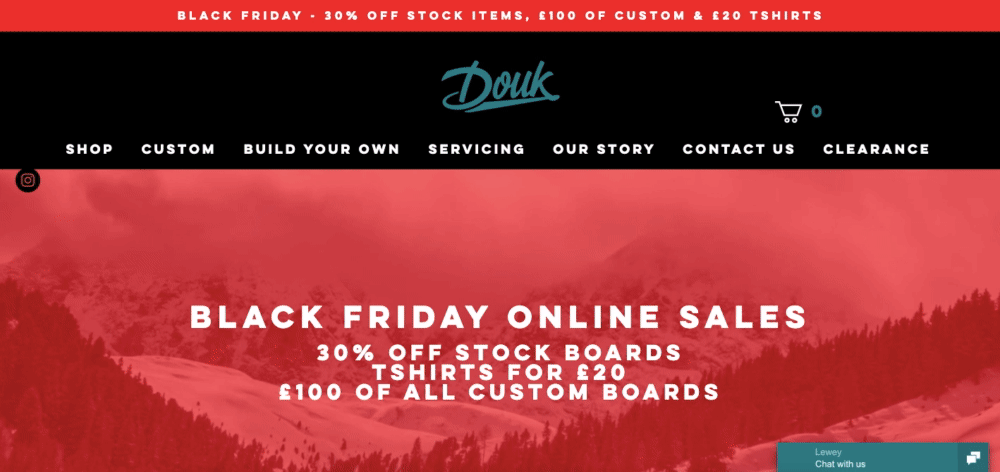
Weebly 기반 온라인 상점
Weebly 웹사이트에 Ecwid 매장을 추가하는 것은 간단합니다. 상점 첫화면은 웹사이트 색상과 글꼴을 상속하므로 웹사이트의 일부처럼 보입니다. Weebly 웹사이트에 "온라인 스토어" 앱을 설치하고 판매를 시작하세요.:
- Weebly 편집기에 로그인하여 다음을 찾으세요. Ecwid 앱 App Center에서 추가 버튼을 클릭하세요.
- 에서
팝업, 스토어를 추가하려는 웹사이트를 선택하고 연결을 클릭하세요. - Weebly 계정에 로그인하고 Ecwid 스토어를 추가하려는 페이지를 열고 Weebly 편집기의 왼쪽 메뉴에 있는 설치된 앱 목록에서 Ecwid 아이콘을 해당 페이지로 끌어다 놓습니다. 완료!
Weebly에 Ecwid 스토어를 추가하는 방법에 대한 자세한 지침을 보려면 당사를 방문하세요. 지식 기반.
Squarespace
Squarespace는 몇 분 만에 맞춤형 온라인 상점과 웹사이트를 구축하고 시작할 수 있는 다양한 템플릿이 포함된 사용하기 쉬운 또 다른 도구입니다.
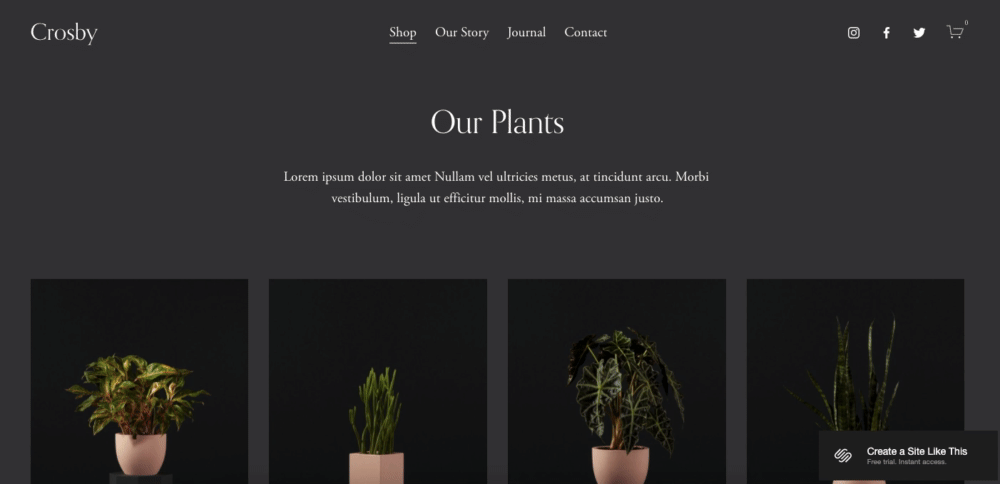
스퀘어스페이스 식물매장
사이트 빌더를 찾고 계시다면
당신은 함께 묶을 수 있습니다 Squarespace 웹사이트 및 Ecwid 계정 HTML 코드 조각으로.
Ecwid는 간단하게 만들었습니다
이미 Ecwid 매장이 있나요? 아래에서 성공 사례를 공유해 주세요!








